
CH10_列印_FrankCAM車床
today
2025-02-10
local_offer
CADCAM車床
visibility
2298
10. 列印
10.1 如何列印
10.1.1 進入列印
(1) 按【檔案】下拉式選單,
(2) 選擇【列印】選項,可列印程式碼及繪圖

10.1.2 列印程式碼
(1) 按【檔案】下拉式選單,
(2) 點選【列印】,
(3) 選擇【程式碼】,

(4) 即可以預覽列印,再按【列印程式】按鈕,就可以列印程式碼。

10.1.3 列印繪圖
(1) 按【檔案】下拉式選單,
(2) 點選【列印】,
(3) 選擇【程式碼】,

(4) 即可以預覽列印,再按【列印】按鈕,就可以列印繪圖。

10.2 列印設定
10.2.1 列印版面設定
(1) 按【檔案】下拉式選單。
(2) 點選【版面設定】。

(3) 出現列印版面設定視窗,程式內容可選擇單行單列或單行雙列。
(4) 選擇紙張大小。
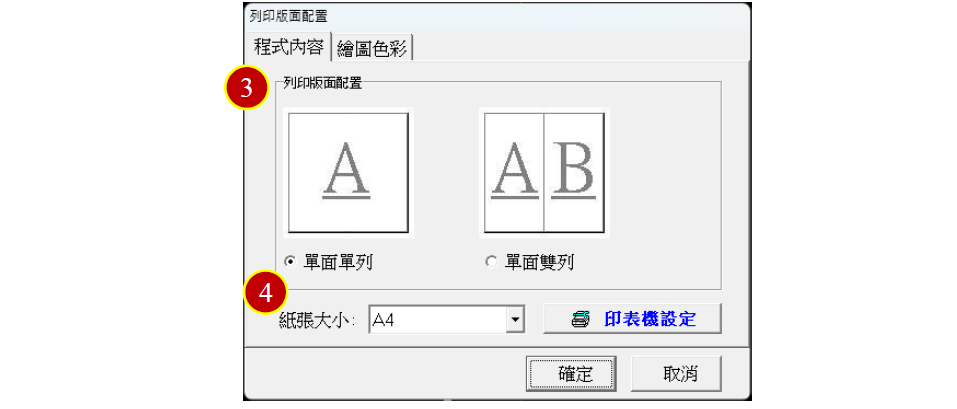
(5) 按【繪圖色彩】頁框,
(6) 可選擇出圖色彩(黑白或彩色),
(7) 點選列印選項可檢視各項的出圖顏色,
(8) 按【選取顏色】按鈕,
(9) 會出現【色彩】視窗,
(10) 選擇好該項顏色後,按【確定】按鈕,
(11) 設定完成後按【確定】按鈕。

文章區塊
